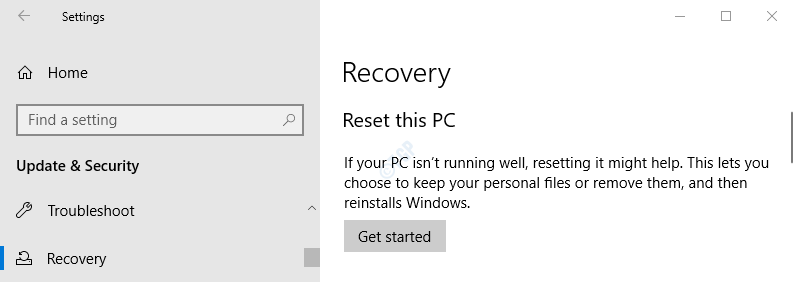Autors TechieWriter
Ļoti vienkāršas Windows komandrindas, kas jāzina visiem: - Domājat, ka esat īsts logu cienītājs? Es aicinātu jūs padomāt divreiz, ja esat pilnīgi aizmirsis komandu pasauli. Lai sevi dēvētu par īstu logu cienītāju, jums ir jābūt minimālām zināšanām par pamata komandas plaši lietots. Lasiet tālāk, lai uzzinātu visu par pamata Windows komandrindām, bez kurām jūs vienmēr būsiet nepilnīgs.
Skatīt diska saturu
1. SOLIS
- Vispirms atveriet disku vai mapi, kuras saturu vēlaties skatīt, izmantojot failu pārlūku. Tas ir tikai tāpēc, lai iegūtu skaidru priekšstatu. Esmu izvēlējies apskatīt D diska apakšmapes.
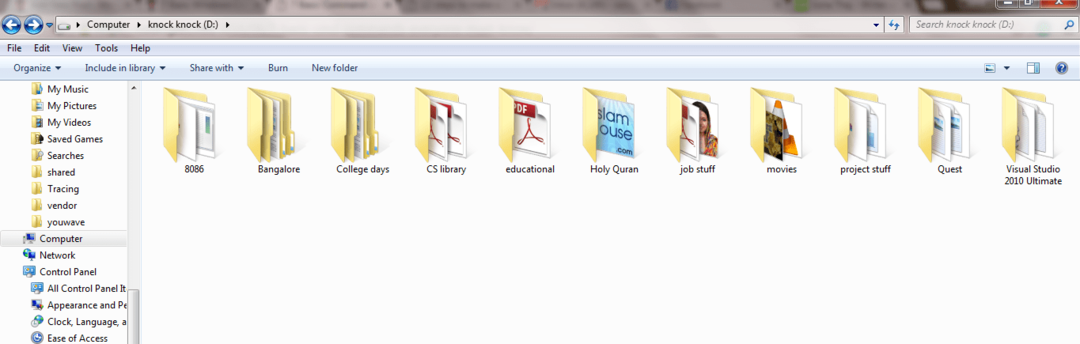
2. SOLIS
- Tagad atveriet Komandu uzvedne. To var atvērt, meklējot cmd loga meklēšanas lodziņā. Vai arī jūs varat nospiest Win + R taustiņus kopā, lai atvērtu Palaist dialoglodziņu un ierakstiet cmd lai to atvērtu. Kad tas ir atvērts, dodieties uz izvēlēto disku, ierakstot diska burtu, kam seko kols. Zemāk sniegtajā piemērā esmu pārvietojies uz braukšanu D:. Kad esat pabeidzis, nospiediet taustiņu Enter. Tagad, lai apskatītu šī diska failus un mapes, ierakstiet komandu REŽ un nospiediet taustiņu Enter. Ja jums ir kādas šaubas, skatiet šo ekrānuzņēmumu.
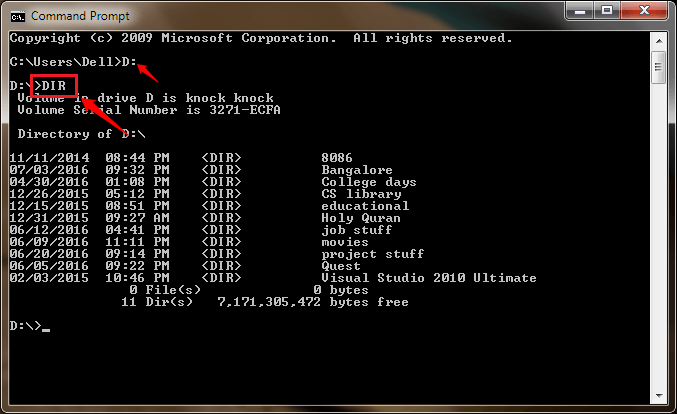
Mainīt direktoriju
1. SOLIS
- Lai mainītu pašreizējo direktoriju, varat izmantot komandu cd direktorija_nosaukums. Aizvietot direktorija_nosaukums ar direktorija nosaukumu, uz kuru vēlaties mainīt. Jūs varat atkal izmantot REŽ komandu, lai apskatītu apakšmapes un failus.
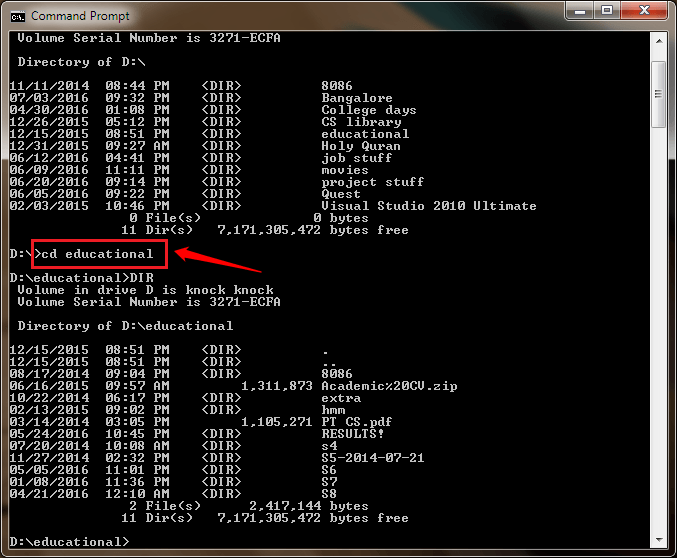
2. SOLIS
- Lai atgrieztos pašreizējā direktorijā par vienu līmeni uz augšu vai pārietu uz iepriekšējo direktoriju, ierakstiet cd .. un nospiediet taustiņu Enter.
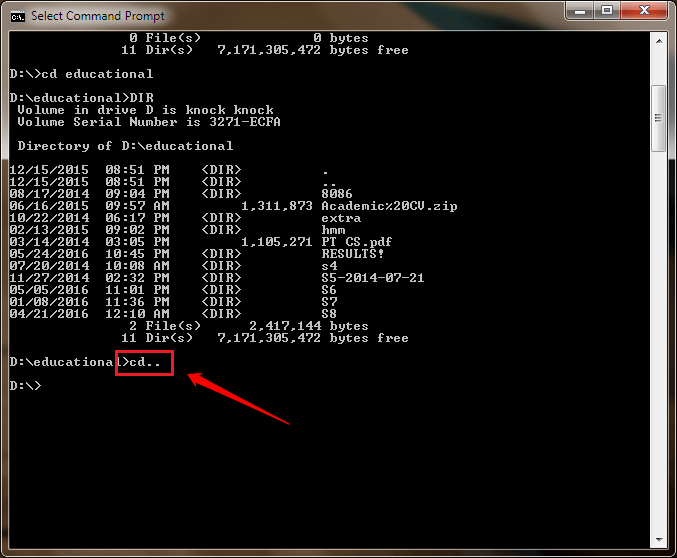
3. SOLIS
- Arī vienā solī varat pārvietoties uz mapes apakšmapi. Šim nolūkam ierakstiet cd folderNamesubFolderName.
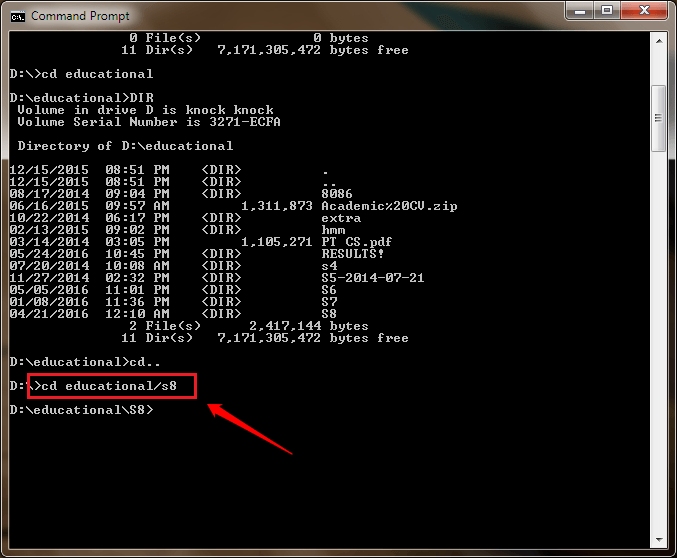
Izveidot jaunu mapi
1. SOLIS
- Izmantojot komandu, mapē var izveidot jaunas mapes mkdir. Varat izveidot vairākas mapes, izmantojot vienu mkdir. Dotajā ekrānuzņēmumā esmu izveidojis divas jaunas mapes, izmantojot mkdir komandu.
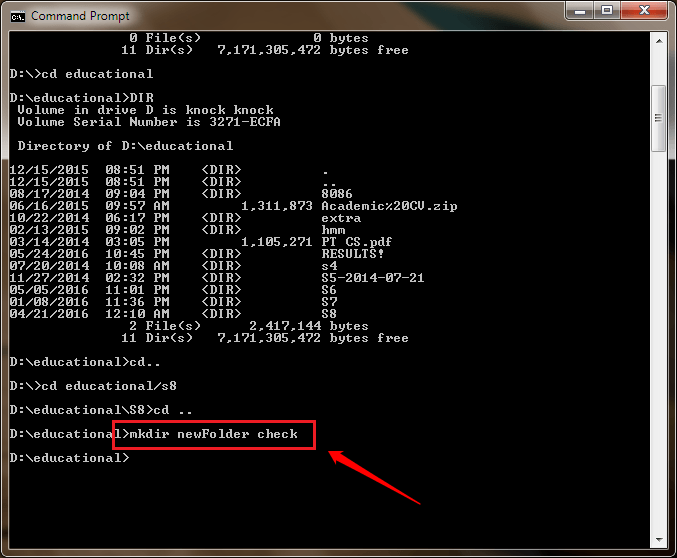
2. SOLIS
- Lai pārbaudītu, vai iepriekšējā darbībā ir izveidotas jaunas mapes, varat izmantot vai nu REŽ komandu vai arī varat izmantot failu pārlūku, lai apskatītu disku.
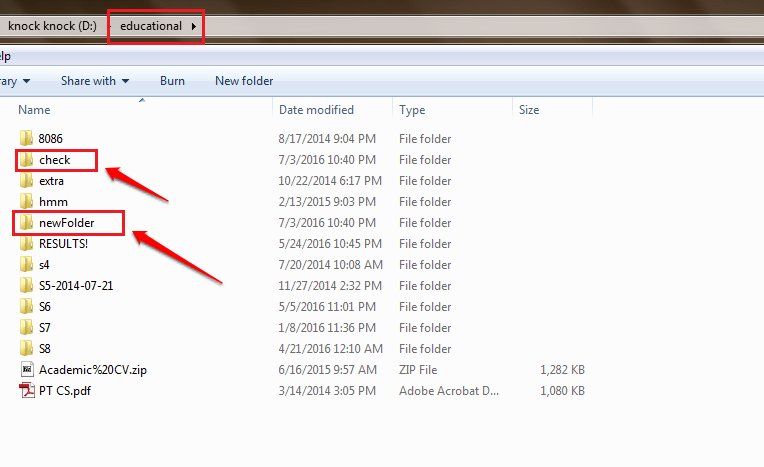
Izveidojiet tukšu failu
1. SOLIS
- Lai izveidotu tukšu failu, varat izmantot komandu pieskarties. The pieskarties komandai seko faila nosaukums. Tu vari izmantot pieskarties arī vienā solī izveidot vairākus failus.
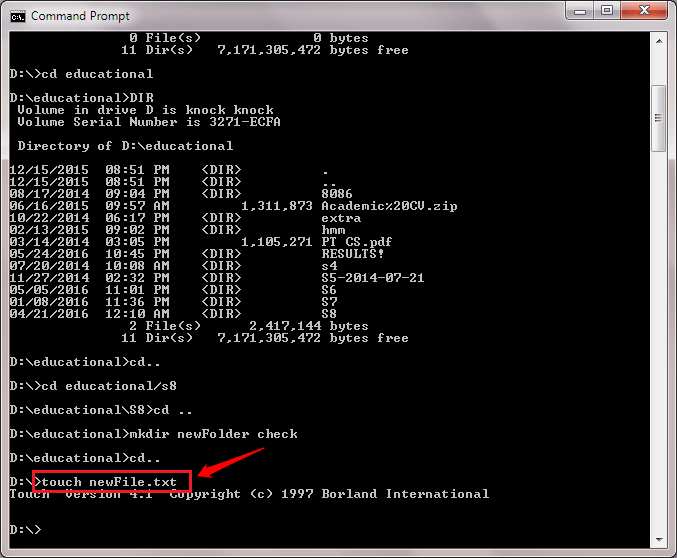
2. SOLIS
- Lai redzētu, vai pieskarties komanda ir veiksmīgi izveidojusi jaunus failus, jūs varat vai nu izmantot REŽ pati komanda vai failu pārlūks.
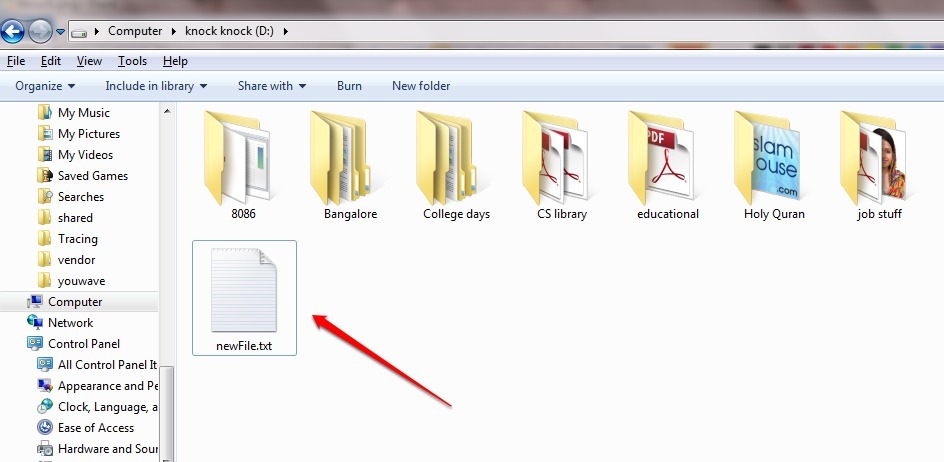
Skatīt IP konfigurāciju
- Lai skatītu sistēmas IP konfigurāciju, atveriet Komandu uzvedne administratora režīmā. To var izdarīt, meklējot Komandu uzvedne logos meklēt. Kad Komandu uzvedne parādās meklēšanas rezultātos, ar peles labo pogu noklikšķiniet uz rezultāta un izvēlieties izpildīt kā administratoram opcija.
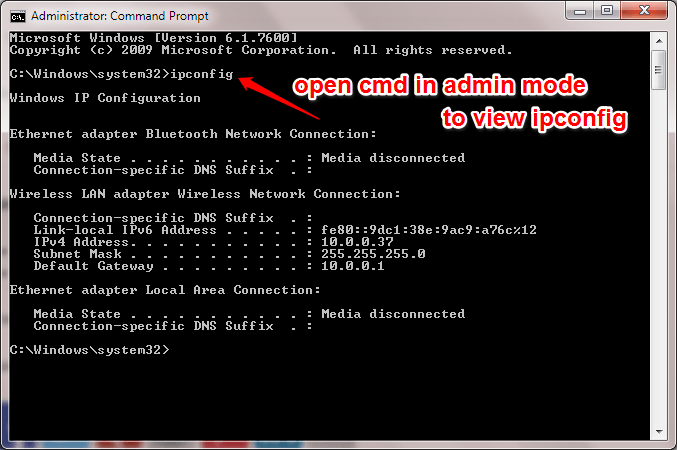
Iziet no komandas
- Ja vēlaties iziet no Komandu uzvedne, vienkārši ierakstiet Izeja uz Komandu uzvedne un nospiediet Enter.
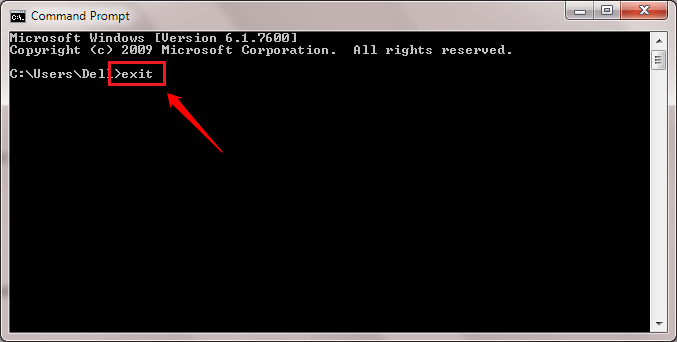
Tātad šīs ir dažas no pamata komandrindām, kas jāpārzina katram Windows lietotājam. Ceru, ka raksts jums šķita noderīgs. Sekojiet līdzi jaunākiem trikiem, padomiem un uzlaušanai.